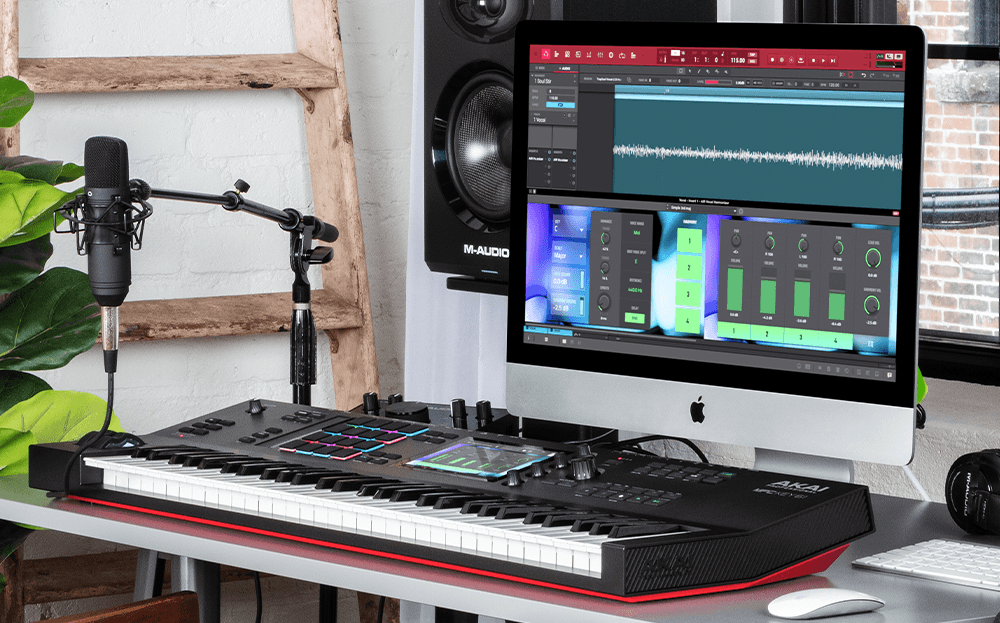
AKAI PRO MPC KEY 61 — это не просто MPC с клавиатурой, это совершенно новый вид производственной рабочей станции. Поэтому при регистрации или работе с таким сложным и функциональным продуктом могут возникнуть некоторые вопросы. Все эти неполадки легко устранить, и для этого мы подготовили краткое руководство, в котором привели самые распространенные ошибки и пути их устранения.
Возникли сложности при регистрации AKAI PRO MPC KEY 61
При регистрации MPC KEY 61 обязательно укажите полный пятнадцатизначный серийный номер, включая любые указанные в номере буквы. Введите дату и место покупки, и все готово! Если вы получаете повторяющиеся сообщения об ошибках, обязательно запомните, какое именно сообщение об ошибке вы получаете, и обратитесь в службу поддержки AKAI.
AKAI PRO MPC KEY 61 не распознается моим компьютером
Самое важное, что необходимо подтвердить при попытке устранения проблем с подключением к вашему компьютеру, — это версии драйвера и прошивки, установленные в вашей системе. Версия прошивки вашего устройства должна совпадать с версиями драйвера и программного обеспечения, установленными на вашем компьютере. Прошивка и драйверы MPC находятся в пакете установщика MPC 2.11, расположенного в вашей учетной записи AKAI PRO!
Если вы убедились, что версии программного обеспечения и прошивки MPC совпадают и что ваши драйверы установлены правильно, вы все равно можете выполнить некоторые действия по устранению неполадок! По своей сути MPC KEY 61 представляет собой MIDI-контроллер.
Возникли сложности при обновлении прошивки MPC KEY 61
Средство обновления прошивки MPC KEY 61 — это отдельная программа, которая существует в составе диспетчера программного обеспечения inMusic. Эту программу можно найти в вашей учетной записи inMusic на сайте www.akaipro.com. Прежде чем запускать установщик прошивки, убедитесь, что драйверы вашего устройства обновлены. Загрузите с вашей учетной записи средство обновления прошивки MPC и выберите Install в окне ниже.
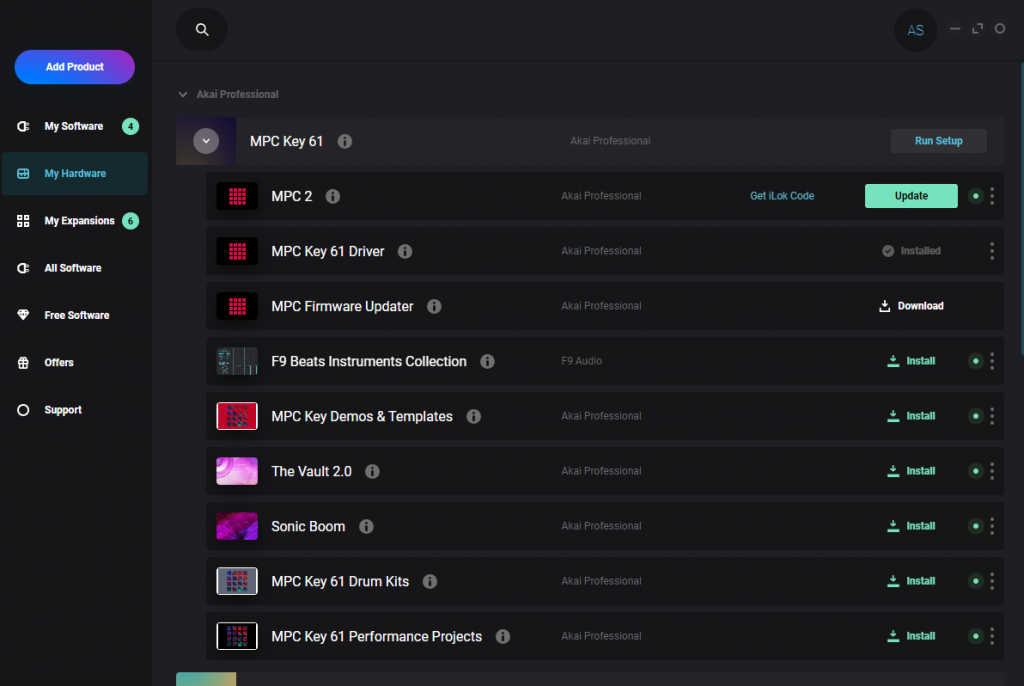
После установки запустите программу обновления прошивки и подключите MPC KEY 61 к компьютеру. Обратите внимание, что для обновления вашего устройства следует использовать только программы обновления прошивки, загруженные через установщик программного обеспечения MPC KEY 61. Эти инструкции следует выполнять для каждой выпущенной версии прошивки MPC KEY 61.
Для программного обеспечения MPC 2.0 требуется код активации
Вы можете получить этот серийный номер в своей учетной записи, нажав Get Serial справа от программного обеспечения MPC 2 Desktop в своей учетной записи AKAI PRO. Программное обеспечение MPC 2.0 использует систему управления лицензиями iLok для авторизации программного обеспечения. Перед первым запуском программного обеспечения MPC 2.0 обязательно установите последнюю версию iLok License Manager, которую можно найти здесь.

После установки вы можете открыть диспетчер лицензий iLok и либо создать новую учетную запись iLok, либо войти в нее. Выберите значок на изображении ниже и введите тридцатизначный код активации из своей учетной записи. Следуйте инструкциям, чтобы активировать эту лицензию для своей учетной записи.
После активации щелкните правой кнопкой мыши лицензию и нажмите Activate. Это действие позволит вам активировать лицензию на вашем компьютере. При следующем запуске программного обеспечения MPC оно откроется уже автоматически.
AKAI PRO MPC KEY 61зависает или “лагает” во время использования
Некоторые из новых плагинов и инструментов MPC KEY 61 очень требовательны к системе, поскольку являются одними из самых мощных и сложных инструментов, когда-либо включенных в MPC. При работе MPC KEY 61 в автономном режиме важно следить за системными ресурсами, которые могут дать вам представление о том, как и почему ваше устройство замедляется во время использования. Если вы ощущаете задержку или зависание вашего устройства, попробуйте перейти на панель System Resources вашего MPC, щелкнув панель Battery или System Resources, доступную в меню пользовательского режима MPC. Появится экран, похожий на показанный ниже.
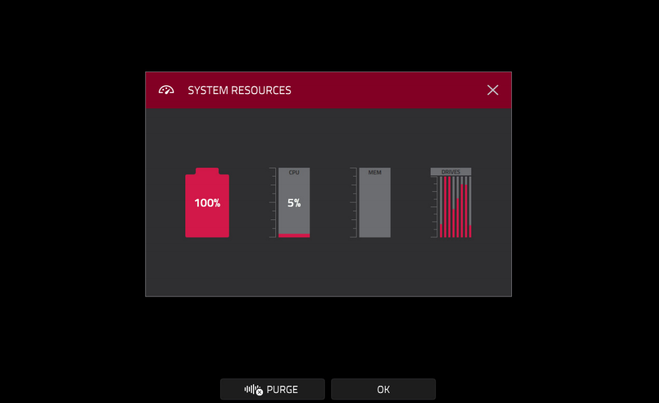
Индикаторы в этом окне отображают текущую статистику использования:
- Батарея (Battery): если вы используете MPC LIVE или Live II с питанием от внутренней батареи, первый индикатор показывает текущий срок службы батареи в процентах.
- ЦП (CPU): индикатор ЦП показывает текущий ЦП в процентах. Если этот индикатор показывает, что вы приближаетесь к пиковой мощности, вы можете начать испытывать некоторое зависание. Попробуйте отключить ненужные плагины или эффекты, если не используете их.
- Использование ОЗУ (RAM Usage): Индикатор Mem показывает текущее использование ОЗУ вашего оборудования MPC.
- Диски (Drives): этот индикатор показывает доступное пространство на всех обнаруженных внешних устройствах хранения данных или внутреннем диске MPC X, MPC LIVE, MPC LIVE II ИЛИ MPC ONE.
При активации моего Synth Content на рабочем столе у меня есть только возможность запустить пробную версию. Как я могу активировать плагины синтезатора?
В этом случае убедитесь, что вы вошли в ту же учетную запись, под которой зарегистрирован ваш MPC KEY 61, на странице Activate Plugins в меню Preferences. Если вы вошли в систему, но по-прежнему не можете зарегистрировать свои плагины, обратитесь в службу технической поддержки AKAI PRO, указав адрес электронной почты, использованный для регистрации продукта, серийный номер и подтверждение покупки.